Kako popraviti napako Gmail v čakalni vrsti in neuspešno
Miscellanea / / November 28, 2021
Gmail je ena najbolj razširjenih e-poštnih storitev po vsem svetu. Ta e-poštna storitev je precej uporabna za pošiljanje poslovnih e-poštnih sporočil, prilog, medijev ali česar koli drugega. Vendar pa se nekateri uporabniki Androida soočajo s težavo v čakalni vrsti Gmaila pri pošiljanju e-pošte s prilogami PDF. Uporabniki niso mogli pošiljati e-pošte, saj se e-poštna sporočila iz nekega razloga zataknejo v mapi Odhodne pošte. Pozneje uporabniki prejmejo neuspešno napako za pošiljanje e-pošte, ki je več ur obtičala v mapi Odhodni nabiralnik. Razumemo, da je to lahko frustrirajuće, ko poskušate poslati poslovno pošto svojemu šefu ali kakšno nalogo svojemu učitelju. Zato, da vam pomagamo, imamo majhen vodnik, ki mu lahko sledite odpraviti napako v čakalni in neuspešni Gmailovi vrstici.

Vsebina
- Popravite napako Gmail v čakalni vrsti in neuspešno
- Kateri so razlogi za napako Gmail v čakalni vrsti in neuspešno?
- 5 načinov za odpravljanje napake v čakalni vrsti in neuspešne Gmailove napake
- 1. način: počistite Gmailov predpomnilnik in podatke
- 2. način: začasno omogočite in onemogočite sinhronizacijo Gmaila
- 3. način: Odstranite in znova nastavite svoj Gmail račun
- 4. način: Zmanjšajte možnost Dnevi za sinhronizacijo
- 5. način: Omogočite podatke v ozadju za Gmail
Popravite napako Gmail v čakalni vrsti in neuspešno
Kateri so razlogi za napako Gmail v čakalni vrsti in neuspešno?
Čakalna vrsta Gmaila pomeni, da Gmail trenutno ne more poslati vaše pošte, zato gre pošta naravnost v pošto v pošiljanju. E-poštna sporočila v mapi V pošiljanju so poslana pozneje. Vendar, kdaj Gmail ne more poslati pošte iz mape v pošiljanju,uporabniki dobijo neuspešno napako. Omenjamo nekaj možnih razlogov za napako v čakalni vrsti in neuspešno Gmailovo napako:
1. Gmail presega mejno vrednost
Vsaka platforma e-poštnih storitev ima omejitev za pošiljanje e-pošte naenkrat. Torej obstaja verjetnost, da to omejitev presežete med pošiljanjem določene pošte v Gmailu. Zato, ko poskušate poslati pošto, gre v vašo pošto v pošiljanju in je v čakalni vrsti za pošiljanje pozneje.
2. Težava v zvezi z omrežjem
Obstaja možnost, da Gmailov strežnik nekaj časa ne deluje, in med Gmailom in strežnikom obstaja težava, povezana z omrežjem.
3. Malo prostora za shranjevanje v telefonu
Če pošljete pošto v Gmailu, bo to zasedlo prostor za shranjevanje v aplikaciji. Torej, če ti imate malo prostora za shranjevanje v telefonu, potem obstajajo možnosti, da Gmail ne more prilagoditi velikosti podatkov zaradi manjšega prostora za shranjevanje. Zato z manj prostora za shranjevanje v telefonu Gmail morda ne bo mogel poslati e-pošte in vaša e-pošta je v čakalni vrsti v mapi V pošiljanju.
5 načinov za odpravljanje napake v čakalni vrsti in neuspešne Gmailove napake
Preden razpravljate o različnih načinih, kako lahko odpravite napako v čakalni vrsti in neuspešno Gmailovo napako, obstaja nekaj stvari, ki jih morate upoštevati:
- Prepričajte se, da so težave samo z aplikacijo Gmail in ne s spletno različico Gmaila. Tako lahko veste, ali je Gmailov strežnik nedelujoč ali ne. Če pa se soočate z isto težavo v spletni različici Gmaila, potem je to verjetno težava, povezana s strežnikom, s strani Gmaila.
- Prepričajte se, da uporabljate najnovejšo različico aplikacije Gmail, ki jo namestite iz trgovine Google Play in ne iz neznanega vira.
- Prepričajte se, da ne pošiljate pošte s prilogami, ki presegajo velikost datoteke 50 MB.
- Prepričajte se, da imate stabilno internetno povezavo.
Ko zagotovite zgornje korake, lahko preizkusite naslednje metode za odpravljanje napake v čakalni vrsti in neuspešne Gmailove:
1. način: počistite Gmailov predpomnilnik in podatke
Če želite odpraviti napako v čakalni vrsti in neuspešno v Gmailu, lahko poskusite počistiti predpomnilnik in podatke aplikacije Gmail. Zaprite aplikacijo Gmail, preden počistite predpomnilnik in podatke.
1. Odprto Nastavitve na vašem telefonu Android.
2. Pojdi na 'aplikacije' zavihek in nato tapnite odpri'Upravljanje aplikacij.’


3. Na seznamu aplikacij, ki jih vidite na zaslonu, poiščite in odprite svojo aplikacijo Gmail.

4. Zdaj tapnite na 'Počisti podatke« na dnu zaslona. Odpre se okno, kjer morate izbrati »Počistiti začasni pomnilnik.’


5. Končno bo to počistilo predpomnilnik in podatke za vašo aplikacijo Gmail.
2. način: začasno omogočite in onemogočite sinhronizacijo Gmaila
Lahko poskusite omogočiti in onemogočiti možnost sinhronizacije Gmaila v telefonu, da preverite, ali deluje pravilno ali ne.
1. Odprto Nastavitve na vašem telefonu Android.
2. Pomaknite se navzdol in tapnite »Računi in sinhronizacija.’
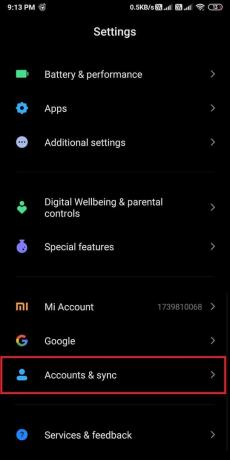
3. V razdelku Računi in sinhronizacija se morate dotakniti »Google« za dostop do vašega google računa.

4. zdaj, izberite e-poštni račun ki ste ga povezali z Gmailom.
5. Počisti krog poleg 'Gmail.’

6. končno, Ponovni zagon telefon in še enkrat omogočiti "Gmail' možnost sinhronizacije.
3. način: Odstranite in znova nastavite svoj Gmail račun
To je lahko za uporabnike dolgotrajen postopek. Lahko poskusite odstraniti svoj google račun iz telefona in znova nastaviti račun.
1. Odprite Nastavitve na vašem telefonu.
2. Pojdi do 'Računi in sinhronizacija.’
3. V razdelku Računi in sinhronizacija se morate dotakniti »Google« za dostop do vašega google računa.

4. Izberite svoj e-poštni račun, ki je povezan z vašim Gmailom.
5. Zdaj tapnite na 'Več« na dnu zaslona.
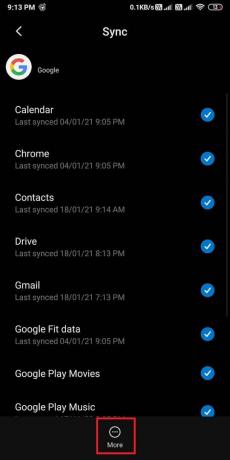
6. Klikni 'Odstrani račun« s seznama možnosti.

7. Počisti predpomnilnik in podatke za Gmail in Ponovni zagon tvoj telefon.
8. Na koncu znova nastavite svoj Gmail račun v telefonu.
Preberite tudi:Popravite, da Gmail ne pošilja e-pošte v Androidu
4. način: Zmanjšajte možnost Dnevi za sinhronizacijo
Ko konfigurirate telefon z Gmailom, vaš račun Gmail običajno pridobiva e-pošto za nekaj dni. Zato, ko uporabljate svoj Gmail račun, sinhronizira tudi vaša stara e-poštna sporočila, kar lahko poveča velikost predpomnilnika in prostora za shranjevanje za Gmail. Najboljša možnost je torej zmanjšanje dni za možnost sinhronizacije. Na ta način bo Gmail uničil vso e-pošto iz shrambe, ki je trajala več kot 5 dni.
1. Odprite svoje Gmail aplikacijo v telefonu Android.
2. Tapnite na ikona hamburgerja v zgornjem levem kotu zaslona.

3. Pomaknite se navzdol in odprite Nastavitve.
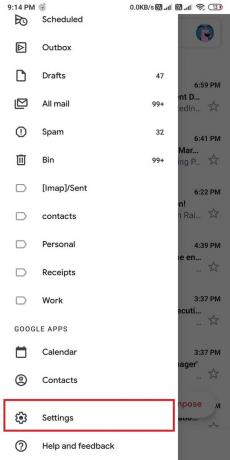
4. Izberite svoj e-poštni račun.
5. Zdaj se pomaknite navzdol in tapnite »Dnevi e-pošte za sinhronizacijo.’

6. končno, zmanjšajte dneve na 30 dni ali manj. V našem primeru ga naredimo 15 dni.

Ko naredite spremembe, poskrbite, da boste počistili predpomnilnik in podatke za Gmail.
5. način: Omogočite podatke v ozadju za Gmail
Običajno so podatki v ozadju privzeto omogočeni za aplikacijo Gmail. Če pa ste to funkcijo pomotoma onemogočili, jo lahko omogočite tako, da sledite spodnjim korakom:
1. Odprite Nastavitve na vašem telefonu Android.
2. Pojdi na 'Povezava in skupna raba' zavihek.

3. Odprto 'Uporaba podatkov« na zavihku za povezavo in skupno rabo.

4. Pomaknite se navzdol in poiščite svoj Aplikacija Gmail.
5. Na koncu se prepričajte, da je preklop za »Podatki v ozadju«je Vklopljeno.
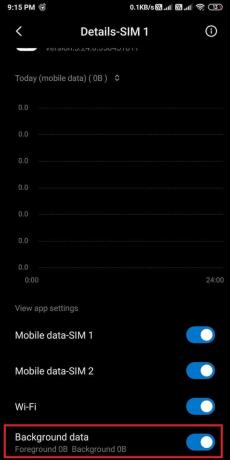
Zagotoviti morate stabilno internetno povezavo in da ni težav z omrežjem.
Priporočeno:
- Kako odstraniti sliko profila Google ali Gmail?
- Prikličite e-pošto, ki je niste nameravali poslati v Gmailu
- Popravi Trenutno na Facebooku ni več objav za prikaz
- Kako kalibrirati kompas na telefonu Android?
Upamo, da vam je bil ta priročnik koristen in da ste lahko odpraviti napako v čakalni in neuspešni Gmailovi vrstici na vašem telefonu Android. Če vam je katera od metod pomagala, nam to sporočite v spodnjih komentarjih.



